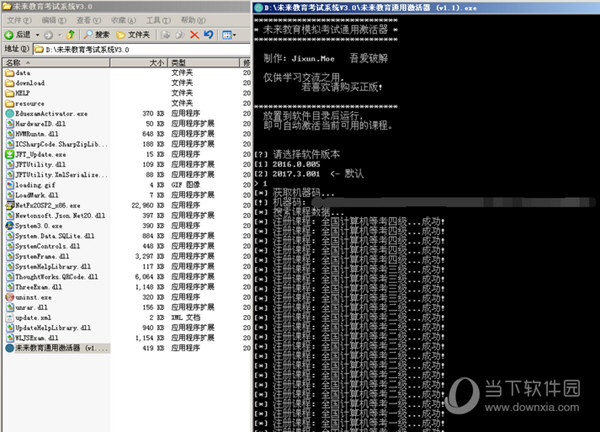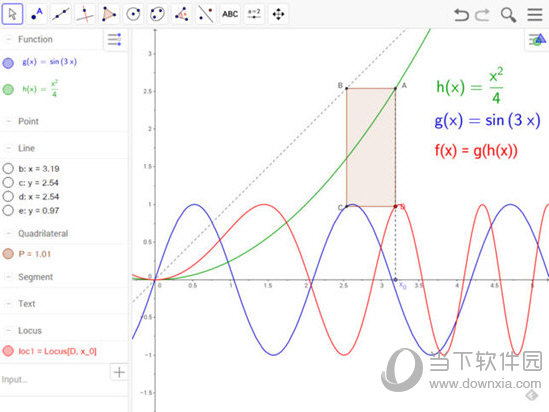AZpaint2(电脑绘图软件) V2.11 官方版下载
AZpaint2是一款绿色小巧,功能实用的免费电脑绘图软件。主要可用来绘制插图,虽然只有几百K大小,但是功能可一点也不含糊,有各种质感和效果功能,在绘图加工方面也很好用,需要的快来下载吧!
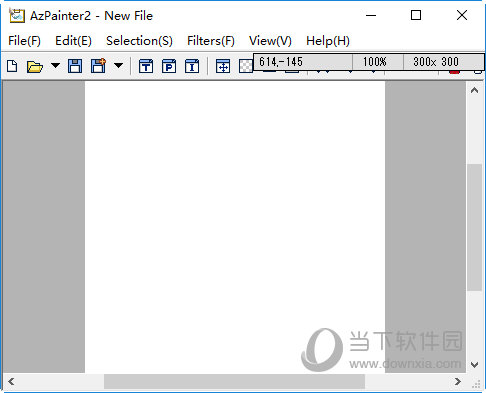
【功能介绍】
1、【画布】
①通过按住中间按钮或空格键并拖动来移动图像在画布上的位置
②将鼠标滚轮上的显示缩放比例改变一个步骤
通过右键单击吸管
(+ Ctrl键)在当前图层上获取颜色
(+ Shift键)将获取的颜色设置为遮罩颜色的第一个颜色
(+ Alt键)添加获取的颜色以遮盖颜色
③在按住Backspace键的同时,在图像上单击两次并左键单击这两种颜色以在两种颜色之间创建中间色以使其成为当前的绘图颜色。
④您可以在按下Enter键的同时左键单击图像来替换当前图层上的颜色。
(知识兔点击位置的颜色不透明)将该颜色替换为绘图颜色
(知识兔点击位置处的颜色是透明的)将透明颜色替换为绘图颜色
(使用+ Shift单击的位置处的颜色不透明)将该颜色替换为透明颜色
⑤Ctrl +箭头键可将当前图层的图像向上/向下/向左/向右移动1px
2、【工具】
①填充颜色
(+ Ctrl键)用橡皮擦填充相同的颜色范围
(+ Ctrl + Shift键)用橡皮擦填充不透明范围
(+ Shift键)暂时翻转并检查“边界自动确定”检查
(+ Alt键)临时反转并检查“检查源图层有效”检查
②渐变
渐变的形状可以通过绘制类型(直线,矩形,圆形,放射状4)
(+ Ctrl键)如果知识兔在直线指定时按下,则为45度单位
(+ Shift键)仅在第一次用直线指定时在该范围内绘制
(+ Alt键)通常情况下,结束部分会填充边缘的颜色,但即使知识兔在该范围内,也会重复绘制颜色
③移动
(+ Shift键)水平移动
(+ Ctrl键)垂直移动
④选择范围
右键单击菜单
复制范围,而不是使用Alt +拖动来移动图像
下载仅供下载体验和测试学习,不得商用和正当使用。

![PICS3D 2020破解版[免加密]_Crosslight PICS3D 2020(含破解补丁)](/d/p156/2-220420222641552.jpg)